Eliminación de la redirección maliciosa search.yahoo.com de los navegadores de Internet
Secuestrador de navegadoresConocido también como: Search.yahoo.com - secuestrador de navegadores
Obtenga un escaneo gratuito y verifique si su computadora está infectada.
ELIMÍNELO AHORAPara usar el producto con todas las funciones, debe comprar una licencia para Combo Cleaner. 7 días de prueba gratuita limitada disponible. Combo Cleaner es propiedad y está operado por RCS LT, la empresa matriz de PCRisk.
¿Qué es search.yahoo.com?
Search.yahoo.com es un motor de búsqueda legítimo, desarrollado por Yahoo! proveedor de servicios web. Sin embargo, los usuarios pueden experimentar redireccionamientos indeseables a él, debido a que un software fraudulento, llamado secuestradores de navegador, se ha infiltrado en el navegador y/o el sistema.
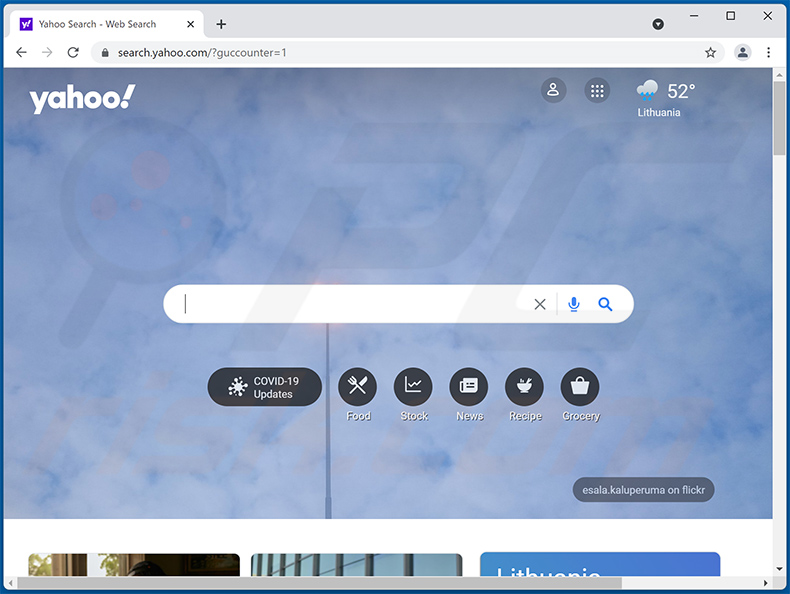
¿Qué son los secuestradores de navegador?
Google Chrome, Mozilla Firefox, Internet Explorer y otros navegadores populares con grandes bases de usuarios son objetivos comunes de los secuestradores de navegador. Después de una infiltración exitosa, reasignan la página de inicio de los navegadores, el motor de búsqueda predeterminado y las URL de la nueva pestaña/ventana, a las direcciones de los motores de búsqueda falsos.
Por lo tanto, con dicho software instalado, cada nueva pestaña/ventana del navegador se abre y cada consulta de búsqueda se escribe en la barra de URL: redirecciona a la dirección de un motor de búsqueda ilegítimo. Por lo general, estas herramientas de búsqueda web falsas no pueden proporcionar resultados de búsqueda, por lo que redireccionan a (o provocan cadenas de redireccionamiento que terminan en) Yahoo, Google, Bing u otros motores de búsqueda legítimos.
En algunos casos, esto lo hacen los afiliados del proveedor de búsqueda web, ya que esta promoción se monetiza. En otros, simplemente para crear la impresión de que el software (es decir, el secuestrador de navegador) es un producto genuino y útil.
Los secuestradores de navegador no tienen ningún valor real para los usuarios, ya que search.yahoo.com (y otros motores de búsqueda legítimos) se pueden utilizar sin la participación de software adicional. Además, los secuestradores del navegador pueden instalar "objetos auxiliares", que impiden que los usuarios accedan a la configuración de su navegador.
Alternativamente, los "objetos auxiliares" pueden restablecer automáticamente cualquier cambio permitido realizado. Por lo tanto, el secuestrador de navegador debe eliminarse para recuperar el navegador afectado.
Más detalles sobre los secuestradores de navegador
Además, la mayoría de los secuestradores de navegador pueden monitorear la actividad de navegación (URL visitadas, páginas visitadas, consultas de búsqueda escritas, etc.) y recopilar información personal de los usuarios (direcciones IP, geolocalizaciones y otros detalles). Es muy probable que los datos recopilados contengan información confidencial y de identificación personal.
Los desarrolladores de secuestradores de navegador a menudo hacen un mal uso de dichos datos y los comparten con terceros, con la intención de hacer lo mismo. En resumen, la presencia de software de seguimiento de datos en los navegadores/sistemas puede provocar pérdidas económicas, graves problemas de privacidad e incluso el robo de identidad.
Para garantizar la integridad del dispositivo y la seguridad del usuario, todas las aplicaciones sospechosas y las extensiones/complementos del navegador deben eliminarse inmediatamente después de su detección.
| Nombre | Search.yahoo.com - secuestrador de navegadores |
| Tipo de Amenaza | Browser Hijacker, Redirect, Search Hijacker, Toolbar, Unwanted New Tab |
| Configuraciones Afectadas de Navegador | Página de inicio, nueva pestaña URL, motor de búsqueda predeterminado |
| Nombres de Detección | Avast (Win32:Malware-gen), ESET-NOD32 (Win32/InstallCore.Gen.A potentially unwanted), Kaspersky (not-a-virus:HEUR:AdWare.Win32.DealPly.gen), Lista Completa de Detecciones (VirusTotal) |
| Síntomas | Configuración de navegador de Internet manipulada (página de inicio, motor de búsqueda de Internet predeterminado, configuración de nueva pestaña). Los usuarios se ven obligados a visitar el sitio web del secuestrador y buscar en Internet utilizando sus motores de búsqueda. |
| Métodos de Distribución | Anuncios emergentes engañosos, instaladores de software libre (agrupación/bundling), falsos instaladores de Flash Player. |
| Daño | Seguimiento del navegador de Internet (posibles problemas de privacidad), visualización de anuncios no deseados, ser redirigido a sitios web dudosos. |
| Eliminación de Malware |
Para eliminar posibles infecciones de malware, escanee su computadora con un software antivirus legítimo. Nuestros investigadores de seguridad recomiendan usar Combo Cleaner. Descargue Combo Cleaner para WindowsEl detector gratuito verifica si su equipo está infectado. Para usar el producto con todas las funciones, debe comprar una licencia para Combo Cleaner. 7 días de prueba gratuita limitada disponible. Combo Cleaner es propiedad y está operado por RCS LT, la empresa matriz de PCRisk. |
Secuestradores de navegador en general
Hay innumerables secuestradores de navegador disponibles en la Web. Se promocionan como software legítimo y útil. Los secuestradores de navegador suelen ofrecer una amplia variedad de funciones "útiles".
Las funciones anunciadas pueden variar desde un fácil acceso al clima, mapas, seguimiento de paquetes, servicios de transmisión de películas/TV y otro contenido hasta proporcionar búsquedas rápidas y resultados de búsqueda precisos. Sin embargo, estas características rara vez funcionan como se prometió y, en la mayoría de los casos, no funcionan en absoluto.
Los secuestradores del navegador que promueven search.yahoo.com son la aplicación Protect My Search App, Unit Conversion Tab, Coupon Search, Templates Here Tab, Online Forms Hub, Weather Waves y muchas otras. Si bien search.yahoo.com es un motor de búsqueda genuino sin relación con virus o malware, el software que lo redirecciona puede ser responsable de varios problemas.
¿Cómo se instaló search.yahoo.com en mi computadora?
Los secuestradores de navegador y otras PUAs pueden infiltrarse en los sistemas de varias formas. Se pueden descargar de sitios web promocionales "oficiales".
Sin embargo, también proliferan a través de configuraciones de descarga/instalación de otros programas. El método de marketing engañoso de empaquetar software ordinario con adiciones no deseadas o maliciosas se llama "empaquetado".
Esta técnica la utilizan con frecuencia los desarrolladores de software gratuito para generar ingresos a partir de sus productos "gratuitos" o los diseñadores de contenido no confiable para promoverlo abusando de la popularidad de los programas legítimos. A menudo es posible optar por no participar en estas adiciones, sin embargo, estas opciones generalmente están ocultas detrás de la configuración de descarga/instalación "Personalizada/Avanzada".
Por lo tanto, los procesos de descarga/instalación apresurados (por ejemplo, términos ignorados, pasos y secciones omitidos, ajustes preestablecidos usados, etc.) aumentan el riesgo de permitir involuntariamente contenido empaquetado en los dispositivos. Cuando se hace clic en ellos, los anuncios intrusivos pueden ejecutar scripts, diseñados para descargar/instalar de forma sigilosa software no deseado.
¿Cómo evitar la instalación de aplicaciones potencialmente no deseadas?
Se recomienda siempre investigar el software para verificar su legitimidad, antes de descargarlo, instalarlo o comprarlo. Solo deben usarse canales de descarga oficiales y confiables.
Se desaconseja el uso de fuentes como: sitios de alojamiento de archivos (freeware) no oficiales y gratuitos, redes de intercambio de igual a igual (BitTorrent, eMule, Gnutella, etc.) y otros descargadores de terceros, ya que pueden ofrecer contenido engañoso y/o contenido incluido. Los procesos de descarga/instalación deben tratarse con cuidado.
Por lo tanto, es importante leer los términos, estudiar todas las opciones disponibles, usar la configuración "Personalizada/Avanzada" y rechazar la descarga/instalación de aplicaciones, herramientas, funciones y otras adiciones complementarias. Además, se debe tener precaución al navegar.
Los anuncios intrusivos suelen parecer legítimos e inofensivos, sin embargo, al hacer clic en ellos, redireccionan a varios sitios web poco fiables y cuestionables (por ejemplo, juegos de apuestas, pornografía, citas de adultos, etc.).
En caso de encuentros con anuncios/redireccionamientos de este tipo, es de suma importancia inspeccionar el sistema y eliminar inmediatamente todas las aplicaciones sospechosas y/o extensiones/complementos del navegador. Si su computadora ya está infectada con secuestradores de navegador, le recomendamos ejecutar un escaneo con Combo Cleaner Antivirus para Windows Antivirus para macOS para eliminarlo automáticamente.
Si su computadora ya está infectada con secuestradores de navegador, le recomendamos ejecutar un escaneo con Combo Cleaner Antivirus para Windows para eliminarlo automáticamente.
El motor de búsqueda falso (promovido a través del secuestrador de navegador Utilitool) redirige a search.yahoo.com (GIF):
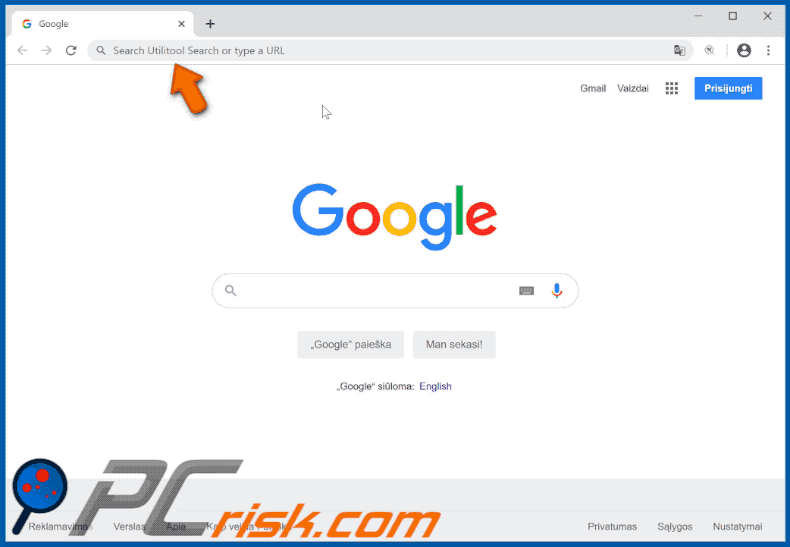
Instalador de software gratuito engañoso que distribuye la aplicación "SearchConnect" que hace que el navegador redireccione a los usuarios de Mac (OSX):
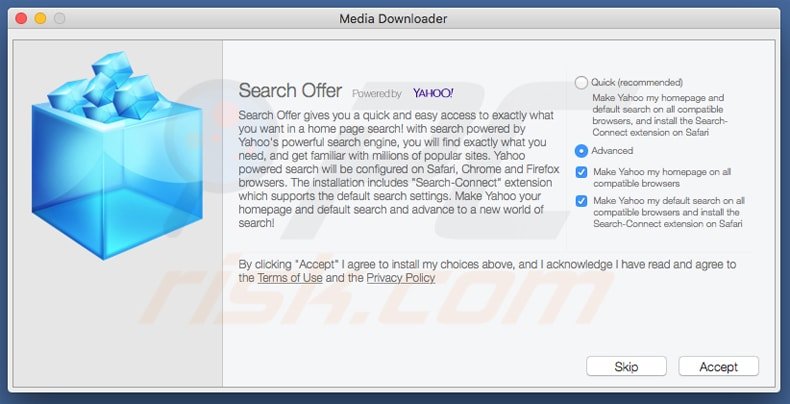
Instaladores engañosos de programas gratuitos utilizados para distribuir el secuestrador de navegador search.yahoo.com para usuarios de Windows:
Eliminación automática instantánea de malware:
La eliminación manual de amenazas puede ser un proceso largo y complicado que requiere conocimientos informáticos avanzados. Combo Cleaner es una herramienta profesional para eliminar malware de forma automática, que está recomendado para eliminar malware. Descárguelo haciendo clic en el siguiente botón:
DESCARGAR Combo CleanerSi decide descargar este programa, quiere decir que usted está conforme con nuestra Política de privacidad y Condiciones de uso. Para usar el producto con todas las funciones, debe comprar una licencia para Combo Cleaner. 7 días de prueba gratuita limitada disponible. Combo Cleaner es propiedad y está operado por RCS LT, la empresa matriz de PCRisk.
Menú rápido:
- ¿Qué es search.yahoo.com?
- PASO 1. Desinstalar las aplicaciones no deseadas usando el Panel de Control.
- PASO 2. Eliminar el secuestrador de navegadores search.yahoo.com de Google Chrome.
- PASO 3. Eliminar la página de inicio search.yahoo.com y el motor de búsqueda predeterminado de Mozilla Firefox.
- PASO 4. Eliminar la redirección search.yahoo.com de Safari.
- PASO 5. Eliminar los complementos no autorizados de Microsoft Edge.
Eliminación de la redirección search.yahoo.com:
Usuarios de Windows 10:

Haga clic con el botón derecho en la esquina inferior izquierda de la pantalla, en el Menú de acceso rápido, seleccione Panel de control. En la nueva ventana, elija Desinstalar un programa.
Usuarios de Windows 7:

Haga clic en Inicio (El "logo de Windows" en la esquina inferior izquierda de su escritorio), elija Panel de control. Localice la opción Programas y características y haga clic en Desinstalar un programa.
Usuarios de macOS (OSX):

Haga clic Finder, en la nueva ventana, seleccione Aplicaciones. Arrastre la app desde la carpeta Aplicaciones hasta la papelera (ubicada en su Dock). Seguidamente, haga clic derecho sobre el icono de la papelera y seleccione Vaciar papelera.
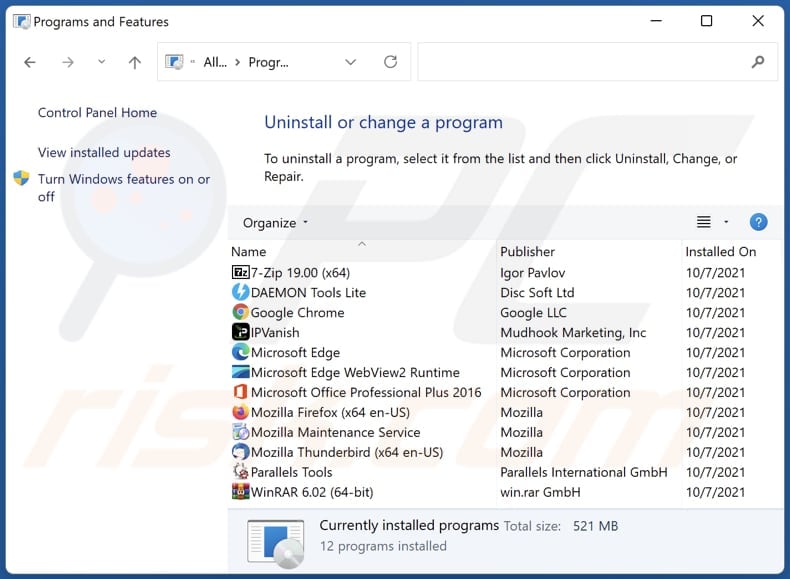
En la ventana de desinstalación de programas: busque cualquier aplicación sospechosa instalada recientemente, seleccione dichas entradas y haga clic en "Desinstalar" o "Eliminar".
Después de desinstalar las aplicaciones potencialmente no deseadas que provocan que el navegador redirija al sitio web search.yahoo.com, escanee su computadora en busca de componentes restantes no deseados. Para escanear su computadora, utilice software de eliminación de malware recomendado.
DESCARGAR eliminador de infecciones de malware
Combo Cleaner verifica si su equipo está infectado. Para usar el producto con todas las funciones, debe comprar una licencia para Combo Cleaner. 7 días de prueba gratuita limitada disponible. Combo Cleaner es propiedad y está operado por RCS LT, la empresa matriz de PCRisk.
Eliminar la redirección search.yahoo.com de los navegadores de Internet:
Video que muestra cómo eliminar las redirecciones del navegador:
 Eliminar extensiones maliciosas de Google Chrome:
Eliminar extensiones maliciosas de Google Chrome:
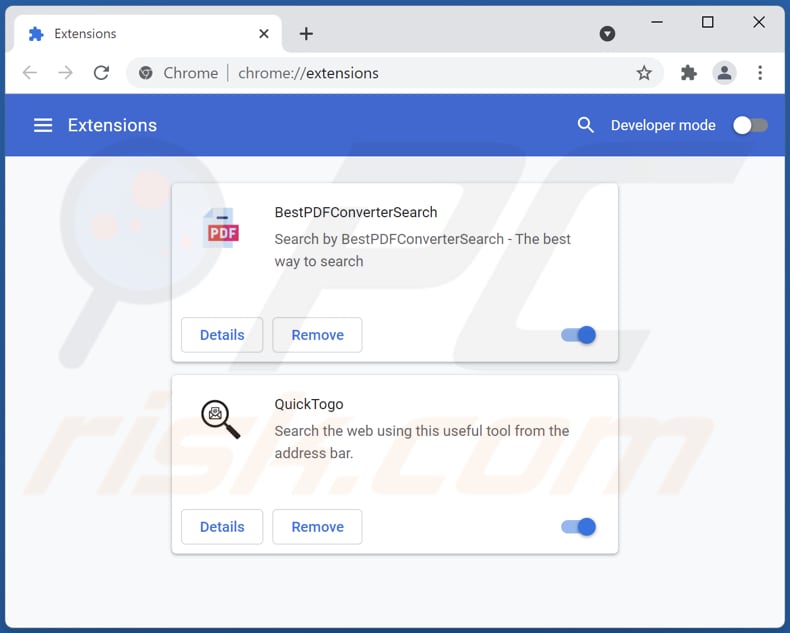
Haga clic en el ícono del menú de Chrome ![]() (en la esquina superior derecha de Google Chrome), seleccione "Más herramientas" y haga clic en "Extensiones". Localice todos complementos de navegador sospechosos recientemente instalados, y elimínelos.
(en la esquina superior derecha de Google Chrome), seleccione "Más herramientas" y haga clic en "Extensiones". Localice todos complementos de navegador sospechosos recientemente instalados, y elimínelos.
Cambie su página de inicio:
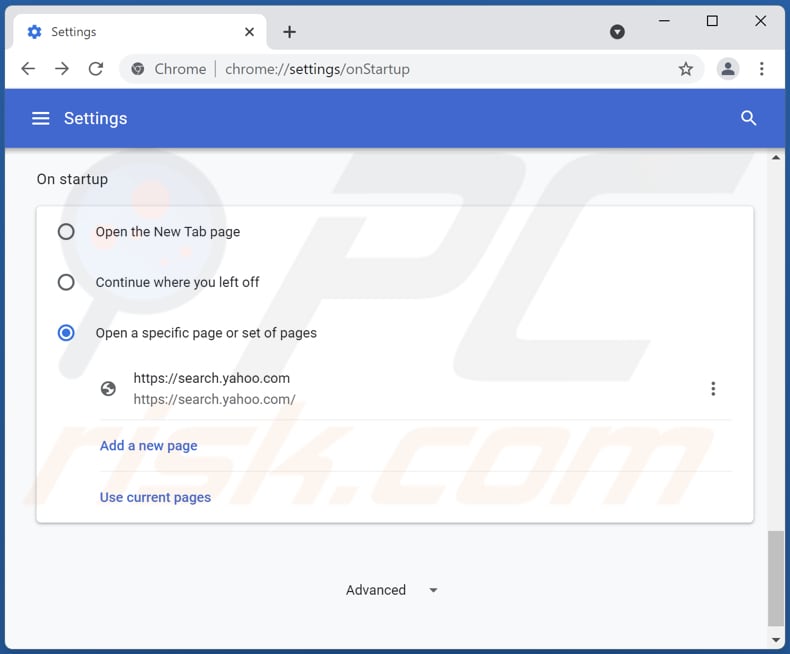
Haga clic en el ícono del menú de Chrome ![]() (en la esquina superior derecha de Google Chrome), seleccione "Configuración". En la sección "Al iniciar", busque la URL del secuestrador del navegador (hxxp://www.search.yahoo.com) debajo de la opción "Abrir un conjunto de páginas específico". Si está presente, haga clic en el icono de tres puntos verticales y seleccione "Eliminar".
(en la esquina superior derecha de Google Chrome), seleccione "Configuración". En la sección "Al iniciar", busque la URL del secuestrador del navegador (hxxp://www.search.yahoo.com) debajo de la opción "Abrir un conjunto de páginas específico". Si está presente, haga clic en el icono de tres puntos verticales y seleccione "Eliminar".
Cambie su motor de búsqueda predeterminado:
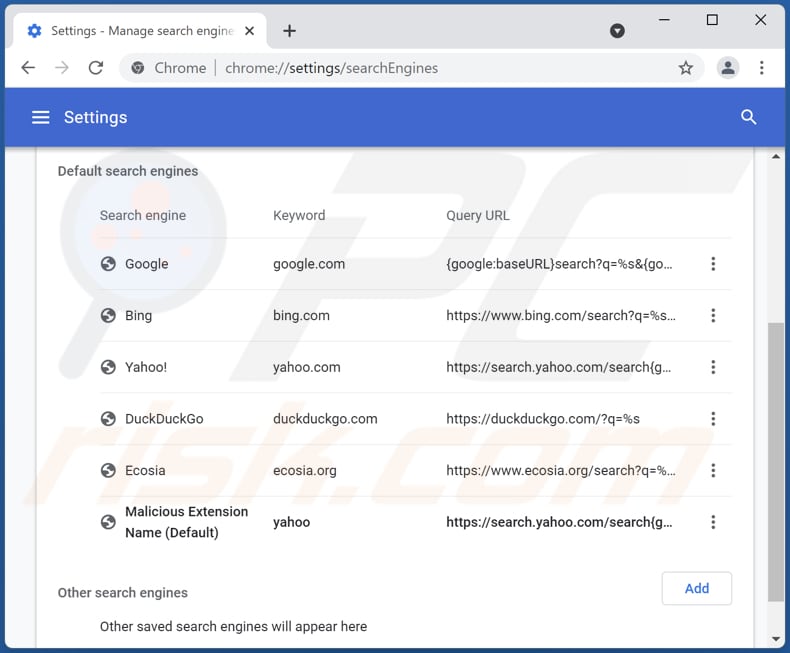
Para cambiar su motor de búsqueda predeterminado en Google Chrome: Haga clic en el icono del menú de Chrome ![]() (en la esquina superior derecha de Google Chrome), seleccione "Configuración", en la sección "Motor de búsqueda", haga clic en "Administrar motores de búsqueda...", en la lista abierta busque "search.yahoo.com" y cuando lo tenga ubicado, haga clic en los tres puntos verticales cerca de esta URL y seleccione "Eliminar de la lista".
(en la esquina superior derecha de Google Chrome), seleccione "Configuración", en la sección "Motor de búsqueda", haga clic en "Administrar motores de búsqueda...", en la lista abierta busque "search.yahoo.com" y cuando lo tenga ubicado, haga clic en los tres puntos verticales cerca de esta URL y seleccione "Eliminar de la lista".
Método opcional:
Si sigue teniendo problemas para eliminar search.yahoo.com - secuestrador de navegadores, restablezca la configuración predeterminada del navegador Google Chrome. Haga clic en el icono de menú en Chrome ![]() (parte superior derecha de Google Chrome) y seleccione Configuración. Diríjase a la parte inferior de la pantalla. Haga clic en el enlace Configuración avanzada.
(parte superior derecha de Google Chrome) y seleccione Configuración. Diríjase a la parte inferior de la pantalla. Haga clic en el enlace Configuración avanzada.

De nuevo, utilice la barra de desplazamiento para ir a la parte inferior de la pantalla y haga clic en el botón Restablecer (Restaura los valores predeterminados originales de la configuración).

En la nueva ventana, confirme que quiere restablecer la configuración predeterminada de Google Chrome haciendo clic en el botón Restablecer.

 Eliminar complementos maliciosos de Mozilla Firefox:
Eliminar complementos maliciosos de Mozilla Firefox:
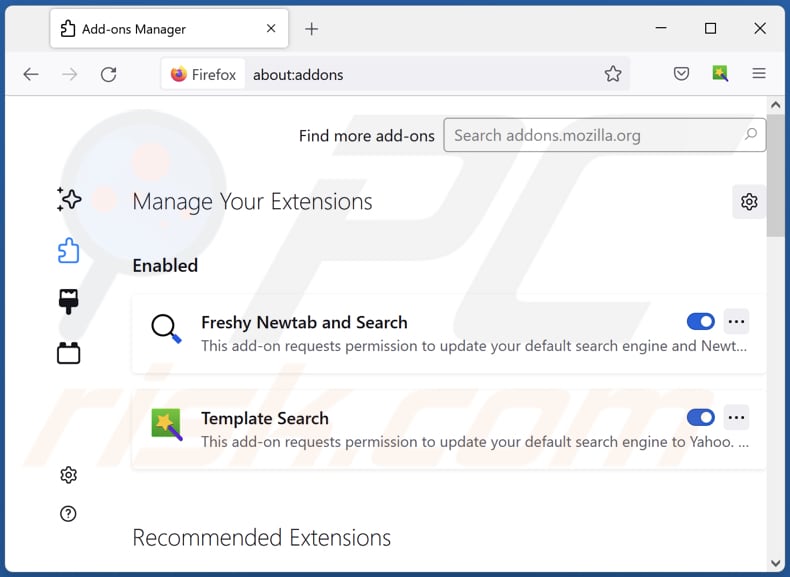
Haga clic en el menú de Firefox ![]() (en la esquina superior derecha de la ventana principal), seleccione "Complementos". Haga clic en "Extensiones" y elimine "search.yahoo.com", así como todos los complementos de navegador sospechosos recientemente instalados.
(en la esquina superior derecha de la ventana principal), seleccione "Complementos". Haga clic en "Extensiones" y elimine "search.yahoo.com", así como todos los complementos de navegador sospechosos recientemente instalados.
Cambie su página de inicio:
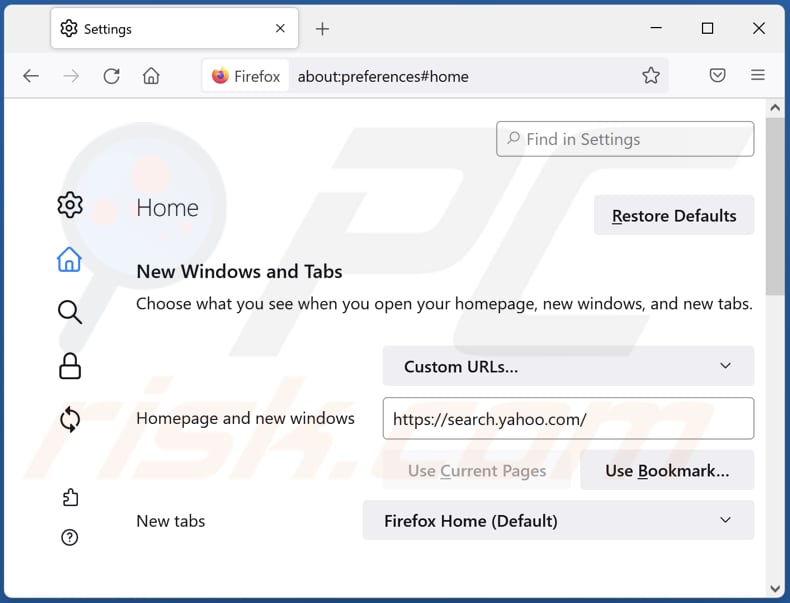
Para restablecer su página de inicio, haga clic en el menú de Firefox ![]() (en la esquina superior derecha de la ventana principal), luego seleccione "Opciones", en la ventana abierta elimine hxxp://search.yahoo.com e ingrese su dominio preferido, que se abrirá cada vez que inicie Mozilla Firefox.
(en la esquina superior derecha de la ventana principal), luego seleccione "Opciones", en la ventana abierta elimine hxxp://search.yahoo.com e ingrese su dominio preferido, que se abrirá cada vez que inicie Mozilla Firefox.
Cambie su motor de búsqueda predeterminado:
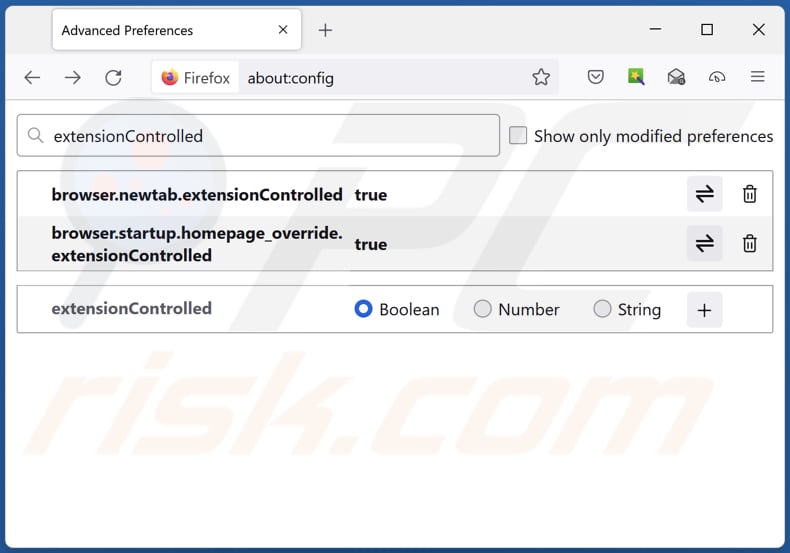
En la barra de direcciones URL, escriba about:config y presione Enter.
Haga clic en "I'll be careful, I promise!".
En el filtro de búsqueda en la parte superior, escriba: "extensionControlled".
Coloque ambos resultados a "false" haciendo doble clic en cada entrada, o haciendo click en el botón ![]() .
.
Método opcional:
Los usuarios con problemas para eliminar de search.yahoo.com - secuestrador de navegadores pueden restablecer la configuración de Mozilla Firefox.
Abra Mozilla Firefox; en la esquina superior derecha de la ventana principal, haga clic en el menú de Firefox ![]() ; en el menú desplegado, pulse sobre el icono Abrir menú de ayuda
; en el menú desplegado, pulse sobre el icono Abrir menú de ayuda ![]()

Seleccione Información para solucionar problemas.

En la nueva pantalla, haga clic en el botón Restablecer Firefox.

En la nueva ventana, confirme que desea restablecer la configuración predeterminada de Mozilla Firefox haciendo clic en el botón Restablecer.

 Eliminar extensiones maliciosas en Safari:
Eliminar extensiones maliciosas en Safari:

Cerciórese de que su navegador Safari está activo y pulse sobre el menú Safari. Luego, seleccione Preferencias…

En la ventana de preferencias, seleccione la pestaña Extensiones. Localice aquellas extensiones instaladas recientemente que parezcan sospechosas y desinstálelas.

En la ventana de preferencias, seleccione la pestaña General y cerciórese de que su página de inicio es una URL que ha elegido usted. Si un secuestrador de navegadores la ha cambiado, modifíquela.

En la ventana de preferencias, seleccione la pestaña de búsqueda y asegúrese de que su buscador preferido está configurado como predeterminado.
Método opcional:
Asegúrese de que su navegador Safari está activo y haga clic en el menú Safari. Seleccione Borrar historial y datos de sitios webs del menú desplegable.

En el cuadro de diálogo que se ha abierto, seleccione Todo el historial y pulse el botón Borrar historial.

 Elimine las extensiones maliciosas de Microsoft Edge:
Elimine las extensiones maliciosas de Microsoft Edge:

Haga clic en el ícono de menú de Edge ![]() (en la esquina superior derecha de Microsoft Edge), seleccione "Extensiones". Localice los complementos de navegador sospechosos recientemente instalados y elimínelos.
(en la esquina superior derecha de Microsoft Edge), seleccione "Extensiones". Localice los complementos de navegador sospechosos recientemente instalados y elimínelos.
Cambie su página de inicio y la configuración de nueva pestaña:

Haga clic en el ícono de menú de Edge ![]() (en la esquina superior derecha de Microsoft Edge), seleccione "Configuración". En la sección "Al iniciar", busque el nombre del secuestrador del navegador y haga clic en "Desactivar".
(en la esquina superior derecha de Microsoft Edge), seleccione "Configuración". En la sección "Al iniciar", busque el nombre del secuestrador del navegador y haga clic en "Desactivar".
Cambie su motor de búsqueda predeterminado de Internet:

Para cambiar su motor de búsqueda predeterminado en Microsoft Edge: haga clic en el ícono del menú de Edge ![]() (en la esquina superior derecha de Microsoft Edge), seleccione "Privacidad y servicios", desplácese hasta la parte inferior de la página y seleccione "Barra de dirección". En la sección "Motores de búsqueda utilizados en la barra de direcciones", busque el nombre del motor de búsqueda de Internet no deseado, cuando lo encuentre, haga clic en el botón "Desactivar" cerca de él. Alternativamente, puede hacer clic en "Administrar motores de búsqueda", en el menú abierto busque motores de búsqueda de Internet no deseados. Haga clic en el icono del rompecabezas
(en la esquina superior derecha de Microsoft Edge), seleccione "Privacidad y servicios", desplácese hasta la parte inferior de la página y seleccione "Barra de dirección". En la sección "Motores de búsqueda utilizados en la barra de direcciones", busque el nombre del motor de búsqueda de Internet no deseado, cuando lo encuentre, haga clic en el botón "Desactivar" cerca de él. Alternativamente, puede hacer clic en "Administrar motores de búsqueda", en el menú abierto busque motores de búsqueda de Internet no deseados. Haga clic en el icono del rompecabezas ![]() cerca de él y seleccione "Desactivar".
cerca de él y seleccione "Desactivar".
Método opcional:
Si continúa teniendo problemas con la eliminación de search.yahoo.com - secuestrador de navegadores, restablezca la configuración del navegador Microsoft Edge. Haga clic en el ícono de menú de Edge ![]() (en la esquina superior derecha de Microsoft Edge) y seleccione Configuración.
(en la esquina superior derecha de Microsoft Edge) y seleccione Configuración.

En el menú de configuración abierto, seleccione Restablecer configuración.

Seleccione Restaurar configuración a sus valores predeterminados. En la ventana abierta, confirme que desea restablecer la configuración predeterminada de Microsoft Edge haciendo clic en el botón Restablecer.

- Si esto no ayudó, siga estas instrucciones que explican cómo restablecer el navegador Microsoft Edge.
Resumen:
 Un secuestrador de navegadores es un tipo de software publicitario que modifica la configuración de los navegadores, ya que cambia la página de inicio y motor de búsqueda predeterminado por un sitio web no deseado. Muy frecuentemente, este tipo de software publicitario se introduce en el sistema operativo del usuario a través de las descargas de programas gratuitos. Si su descarga está gestionada por un cliente de descargas, asegúrese de descartar la instalación de barras de herramientas o aplicaciones promocionadas que pretendan cambiar la página de inicio y motor de búsqueda predeterminados.
Un secuestrador de navegadores es un tipo de software publicitario que modifica la configuración de los navegadores, ya que cambia la página de inicio y motor de búsqueda predeterminado por un sitio web no deseado. Muy frecuentemente, este tipo de software publicitario se introduce en el sistema operativo del usuario a través de las descargas de programas gratuitos. Si su descarga está gestionada por un cliente de descargas, asegúrese de descartar la instalación de barras de herramientas o aplicaciones promocionadas que pretendan cambiar la página de inicio y motor de búsqueda predeterminados.
Ayuda para la desinfección:
Si se encuentra con problemas al intentar eliminar search.yahoo.com - secuestrador de navegadores de sus navegadores, por favor pida ayuda en nuestro foro de eliminación de programas maliciosos.
Publique un comentario:
Si dispone de más información sobre search.yahoo.com - secuestrador de navegadores o sobre la forma de eliminarlo, por favor comparta su conocimiento en la sección de comentarios de abajo.
Fuente: https://www.pcrisk.com/removal-guides/8835-search-yahoo-com-redirect
Preguntas Frecuentes (FAQ)
¿Cuál es el propósito de los secuestradores de navegador?
Los secuestradores de navegador están diseñados para promover motores de búsqueda falsos. Por lo general, lo hacen cambiando la configuración del navegador web.
¿El uso de un secuestrador de navegador/motor de búsqueda falso es una amenaza para mi privacidad?
Tanto los secuestradores de navegador como los motores de búsqueda falsos pueden diseñarse para recopilar información sobre sus usuarios. Esa información podría venderse a terceros o utilizarse indebidamente para otros fines.
¿Cómo se infiltró un secuestrador de navegador en mi computadora?
Las aplicaciones de secuestro del navegador se distribuyen utilizando tácticas de ingeniería social (como notificaciones del navegador, anuncios intrusivos), descargadores e instaladores de otros programas y de otras formas cuestionables (a menudo engañosas).
¿Combo Cleaner me ayudará a eliminar un secuestrador de navegador?
Sí, Combo Cleaner escaneará su computadora y eliminará los secuestradores del navegador. Cuando hay más de un secuestrador de navegador, puede resultar difícil eliminarlos porque pueden reinstalarse entre sí. En tales casos, todas las aplicaciones de este tipo deben eliminarse a la vez. Se puede hacer rápidamente con un programa especializado como Combo Cleaner.
Compartir:

Tomas Meskauskas
Investigador experto en seguridad, analista profesional de malware
Me apasiona todo lo relacionado con seguridad informática y tecnología. Me avala una experiencia de más de 10 años trabajando para varias empresas de reparación de problemas técnicos y seguridad on-line. Como editor y autor de PCrisk, llevo trabajando desde 2010. Sígueme en Twitter y LinkedIn para no perderte nada sobre las últimas amenazas de seguridad en internet.
El portal de seguridad PCrisk es ofrecido por la empresa RCS LT.
Investigadores de seguridad han unido fuerzas para ayudar a educar a los usuarios de ordenadores sobre las últimas amenazas de seguridad en línea. Más información sobre la empresa RCS LT.
Nuestras guías de desinfección de software malicioso son gratuitas. No obstante, si desea colaborar, puede realizar una donación.
DonarEl portal de seguridad PCrisk es ofrecido por la empresa RCS LT.
Investigadores de seguridad han unido fuerzas para ayudar a educar a los usuarios de ordenadores sobre las últimas amenazas de seguridad en línea. Más información sobre la empresa RCS LT.
Nuestras guías de desinfección de software malicioso son gratuitas. No obstante, si desea colaborar, puede realizar una donación.
Donar

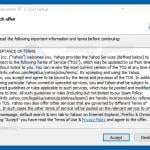
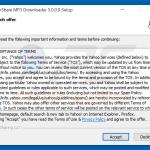
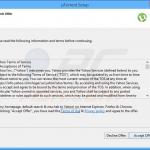
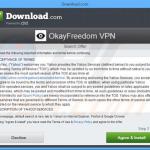
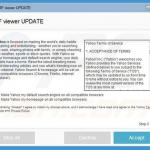
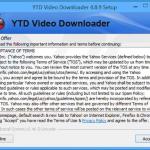
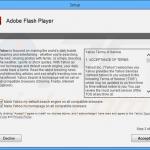
▼ Mostrar discusión